
今回はFPS向けのおすすめなゲーミングマウスについて紹介していきます。
FPS向けのゲーミングマウスは、通常のマウスと比べて正確なエイム操作がしやすい様に作られています。
その為、通常のマウスからゲーミングマウスに変えるだけでもエイム力が良くなるので、FPSをやり込むのであれば必須なデバイスの一つです。
(個人的にヘッドセットやモニターよりも優先度が高いと思っています。)
ゲーミングマウスを購入検討中の方は是非参考にして下さい。
・売れ筋はこちら!
目次
- 1 ゲーミングマウスの選び方!
- 2 低価格帯でおすすめなモデル!
- 3 FPSをやり込みたい方向けのおすすめモデル!
- 3.1 ZOWIE EC-CWシリーズ
- 3.2 ENDGAME GEAR XM2we
- 3.3 Ninjutso Sora V2
- 3.4 Razer Viper V3 Pro
- 3.5 Logicool G PRO X SUPERLIGHT
- 3.6 Razer Viper V2 PRO
- 3.7 Razer DeathAdder V3 Pro
- 3.8 Razer DeathAdder V3
- 3.9 Logicool G Pro 2 LIGHTSPEED
- 3.10 Logicool G G703h
- 3.11 Logicool G G502 X (有線モデル)
- 3.12 Logicool G G502 X PLUS LIGHTSPEED/ G502 X LIGHTSPEED
ゲーミングマウスの選び方!
形状、サイズの違い

マウスのスペックについては、
- 形状とサイズ
- 重量
- センサー性能
- ワイヤレス対応、非対応
など色々ありますが、その中でも一番重視すべきなのが、形状とサイズです。
と言うのも、形状とサイズが合わなければどんなにハイスペックなマウスでも、
- 思い通りのエイム操作が出来ない
- 使っていて手や指が疲れやすくなる
など問題が起きやすいです。
なので細かいスペックを気にするよりも、形状とサイズを一番に重視して選ぶのがおすすめ出来ます。
左右対称と左右非対称


まず形状については大きく分けて、
- 左右対称
- 左右非対称
の2種類があります。
この二つの大きな違いは手全体への密着のしやすさです。
その為、左右非対称は右手に特化された形状なので、手全体に密着しやすくなっています。
左右対称の方は、右手に特化された形状では無い為、左右非対称と比べると手に接触する部分が少ないです。
そしてそれぞれには以下の様な傾向があります。
| 左右非対称 | 左右対称 | |
|---|---|---|
| 特徴 | ・サイズが大きいモデルが多い | ・左右非対称に比べて種類が多い ・小型~大型まで種類が多い |
| メリット | ・手全体へのフィット感が良い ・不要な指の動きが反映されにくくブレずに止めやすい | ・密着しすぎない事によって指での操作がしやすい ・無難で万人受けしやすい |
| デメリット | ・密着しやすい事によって指での操作がしにくい ・左右非対称が苦手な人も多い(好みが分かれやすい) | ・左右非対称に比べてフィット感に劣る ・指だけで動かしやすい代わりに不要な指の動きが伝わりやすい |
その為、フィット感を重視するなら左右非対称のマウスを選ぶのがおすすめです。
逆に、
- フィット感が強すぎるマウスが苦手
- 指での操作性を重視したい
などの場合は左右対称マウスを選ぶのが良いです。
ただし上の表はあくまで、
「この様な傾向が多い」
と言う意味で書いているので、
- 左右非対称でも小型、またはそこまで大きくないマウス
(例 EC3-CW など) - 左右対称でも手全体へのフィット感が良い物
と言うのもあります。
サイズの違い

サイズについては大きく分けて、
- 高さ
- 長さ
- 幅
の三種類に分かれています。
そしてそれぞれの大きさが違う事によって使用感が大きく変わり、その違いのまとめが以下の通りです。
| 大きい | 小さい | |
|---|---|---|
| 高さ | ・掌の支えがしやすい | ・指だけでの縦方向の操作がしやすい |
| 長さ | ・掌の全体をマウスに乗せやすい | ・指だけでの縦方向、横方向の操作がしやすい |
| 幅 | ・細かい指の動きが操作に反映されにくい | ・指だけでの左右の操作がしやすい |
なので指での操作性を求める場合は基本的に小さいマウスを選ぶのがおすすめです。
逆にフィット感やサイズ感、ブレずに操作できる安定感が欲しい場合は大きめなモデルを選ぶのが良いです。
この様になっているので、
- 手が大きくても小さいマウスの方が使いやすく感じる
- 手が小さくても大きめなマウスの方が使いやすく感じる
という事もあり得るので、自分の操作の好みに合わせて選ぶのがおすすめ出来ます。
ちなみにそれぞれのサイズの目安は以下の通りです。
| 小型 | 中型 | 大型 | |
|---|---|---|---|
| 高さ | 36mm以下 | 38mm前後 | 40mm以上 |
| 長さ | 120mm未満 | 120mm~125mm | 126mm以上 |
| 幅 | 59mm以下 | 60mm~65mm | 66mm以上 |
またメーカーが公開しているサイズ表記は、
- 幅 = 一番長い所の幅
- 高さ = 一番高い所の高さ
となっている事が多いです。
(幅については真ん中の大きさが表記されている事もあります。)
なので幅については基本的に後ろ側が一番大きいので、前と真ん中は表記されているサイズより小さいです。
そして
- 後ろ側の幅が大きいほど指の付け根辺りに接触しやすくなるのでフィット感が増す
- 真ん中の幅が大きいほど持った時に感じるボリューム感が増す
と言う違いあります。
対して高さについては一番高い所はマウスによって全然違っていて、
- 後ろの方が一番高いマウス
- 真ん中辺りが一番高いマウス
などがあります。
そして後ろ側が高いほど実際に持った時に感じる高さが高く感じられ、手に接触しやすくなります。
なので後ろ側の幅と高さが大きめなマウスは、フィット感が良く人気のある形状になっています。
後ろ側が大きい人気なマウスの例
マウスの持ち方について

マウスの持ち方については代表的な物が3つあり、
- 掴み持ち
- つまみ持ち
- 被せ持ち
の3種類があります。
そしてこれらの持ち方をベースに、
- 指の位置
(前側、真ん中、後ろ側など) - 掌の支える位置
(親指側のみ、小指側のみ、両側、前側、後ろ側など)
などが人によって微妙に違うので、持ち方については無限大です。
それでも3種類の持ち方のどれかをベースにしている筈です。
なので自分の持ち方がどれに属するのかを確認し、その持ち方に合ったマウスを選ぶと良いです。
そしてそれぞれの持ち方の特徴と、おすすめなマウスの特徴のまとめが以下の通りです。
被せ持ち

人差し指、中指、掌全体をマウスの上に被せて持つ持ち方です。
基本的に手全体を接触させて持つ事になるので、人によって持ち方が異なりにくいです。
| 被せ持ち | |
|---|---|
| 特徴 | ・指での操作が殆ど出来ない ・ブレずにしっかり止めやすい |
| 向いているマウス | ・左右非対称のマウス ・サイズが大きめなマウス |
| 向いてないマウス | ・小さいマウス |
おすすめなマウスの例
掴み持ち

人差し指、中指は指先だけ、掌は後ろ側だけを乗せる持ち方です。
人によっては、
- 掌は前側だけ乗せて後ろ側は乗せない
- 小指の付け根辺りのみで支える
など掌の支える位置が違う場合もあります。
その他にも親指、薬指、小指の位置が人によって違う事が多いので、人によって微妙に持ち方が異なりやすいです。
| 掴み持ち | |
|---|---|
| 特徴 | ・掌の支えによる安定感がありつつ、指での操作も出来る ・指での操作を重視するか、掌の支えの安定感を重視するかで好みのマウスが変わりやすい |
| 向いているマウス | ・後ろの高さがあるマウス ・長さ、または幅が大きいマウス (掌の支えやすさを重視する場合) ・長さ、または幅が小さいマウス (指での操作性を重視する場合) |
| 向いてないマウス | ・自分の手の大きさに対して小さすぎるマウス |
おすすめなマウスの例
つまみ持ち

掌を一切マウスに触れさせない持ち方です。
人によっては、
- 摘まむ位置
(前側、真ん中、後ろ側など) - 摘まんでいる指を立てるか立てないか
などの違いがあります。
| つまみ持ち | |
|---|---|
| 特徴 | ・指での操作がしやすい ・掌の支えが無いので慣れないとブレ易い、止めにくいなど安定性に欠ける |
| 向いているマウス | ・幅、高さ、長さが小さいマウス ・指へのフィット感が良いマウス (くびれがある、上側に指を引っかけやすいなど) |
| 向いてないマウス | ・サイズが大きいマウス ・滑りやすいマウス ・指へのフィット感が弱いマウス |
おすすめなマウスの例
重量による違い

ゲーミングマウスにとって重量はとても重要な要素で、エイムの合わせやすさに直結してきます。
しかしマウスの重量を確認してみると
- 超超軽量で30g後半~50g
- 超軽量で50g~60g
- 軽量なもので60g~70g
- 軽量~普通くらいで70g~80g
- 普通くらいで80g台
- 重めで90g~100g
- かなり重めで110g以上
など、マウスについて詳しくない方からすると微々たるもので、あまり違いは無いと思うかもしれません。
しかしこの重さは実際使ってみると大きな違いが感じられるので、マウスを選ぶ時は一番チェックすべき点です。
そして先に書いておくと、マウスの重量は軽ければ軽い方が良いと感じる方が多いです
何故軽い方が良いのかと言うと、
- マウスを動かす初動が素早くなる
- 長時間のプレイでも疲れにくくなる
- 少ない力で動かせるので細かい微調整がしやすくなる
- 左右への切り返しが速くなる
- マウスを持ち上げる動作が楽になる&素早くなる
この様にエイム操作の自由度と快適さが上がるというメリットがあります。
その為、ローセンシ(低感度)設定の人ほど軽いマウスの方が使いやすく感じやすいと思います。
ただし好みは個人差があるので人によっては、
- 軽すぎるマウスは手の力加減が難しい
- 軽すぎて動きが止めにくい
などと感じて逆に使いにくく感じる場合もあります。
特にハイセンシ(高感度)設定の方にとって軽いマウスはより細かい力加減が必要になるので、重めなマウスの方が使いやすく感じる可能性が高いです。
それでもハイセンシでも軽いマウスを好む人もいるので、これについても一概には言えません。
その為、重量について心配を感じる方は、
- 極端に軽すぎず重すぎない70g前後のマウス
(例 「BenQ ZOWIE S2-C」「ENDGAME GEAR XM1r」など) - 普通くらいの80g~90gのマウス
(例 「EC2-CW」「Logicool G Pro 2 LIGHTSPEED」など) - 心配だけど軽いマウスに挑戦したい場合は60g前半くらいのマウス
(例 「Logicool G PRO X SUPERLIGHT」「Razer Deathadder V3 Pro」など)
この様な感じで選ぶのがおすすめです。
ワイヤレスと有線の違い

ワイヤレスに対応しているかどうかも重量と同じく、エイムの合わせやすさに直結する重要な要素です。
と言うのもケーブルは意外と重量があり、例えマウス重量が85g前後だとしても、ケーブル全体の重量を含めば10~20g増えてしまう事もあります。
勿論、実際に使う時にケーブル全体の重量が加味されることはありませんが、それでもマウスバンジーを使わないと重量が増えます。
またケーブルがマウスパッドなどに設置しているだけでも摩擦によって動きの邪魔になるので、100%思い通りの操作が出来なくなってしまいます。
一方ワイヤレスであればケーブルの重量や摩擦とは無縁となり、快適な操作が可能です。
なので、ワイヤレスマウスはスペック上の重量が有線マウスより重かったとしても、体感する重さは軽く感じられます。
またワイヤレスは数年前だと有線より重量が重くなりがちでしたが、最近のワイヤレスマウスであれば、有線マウスより軽いモデルまで存在します。
その為、自由で軽快なマウス操作をしたいのであればワイヤレスモデルを選ぶのがおすすめです。
ちなみに有線マウスでも以下の様な「マウスバンジー」を使えば、ケーブルを高い位置で固定出来ます。
これを使う事によって、
- ケーブルの重量を最小限にする
- ケーブルが接地する部分が少なくなる
と言うメリットが生まれ、ストレス無く使えるので有線マウスを使うのであれば使用するのがおすすめです。
ワイヤレスの遅延は心配無い

ワイヤレスと言えば遅延を気にする方がいるかもしれませんが、現在ゲーミングマウスとして販売されている物であれば遅延の心配は全くありません。
なので、現在プロゲーマーに最も使われているのは超軽量のワイヤレスマウス「Viper V3 Pro」となっています。
実際に私自身もワイヤレスマウスをメインで使っていますが遅延は全く感じないので、遅延を避けたい方でも特に問題無く使える筈です。
ただしビジネス向けのマウスの場合は遅延の大きいBluetoothにしか対応していないモデルもあり、その様な場合は体感出来るくらいの遅延が発生します。
なのでFPSで使うワイヤレスマウスを購入する場合はゲーミングマウスを選ぶのがおすすめです。
トラッキング速度について

マウスを動かした時、どれ程の速度まで感知してくれるのかを表しています
単位は「IPS」となっていて、数値が高いほど早く動かしてもポインターがその通りに動いてくれます。
もし低い場合は素早く動かした場合マウスが反応せず、思っているよりも少ない距離しか移動しないと言う事が起きてしまいます。
とは言っても最近のゲーミングマウスではどれもIPSが高く、トラッキング速度による違いを体感する事はありません。
なのでトラッキング速度を表す「IPS」についてはあまり気にしなくて大丈夫です。
解像度について
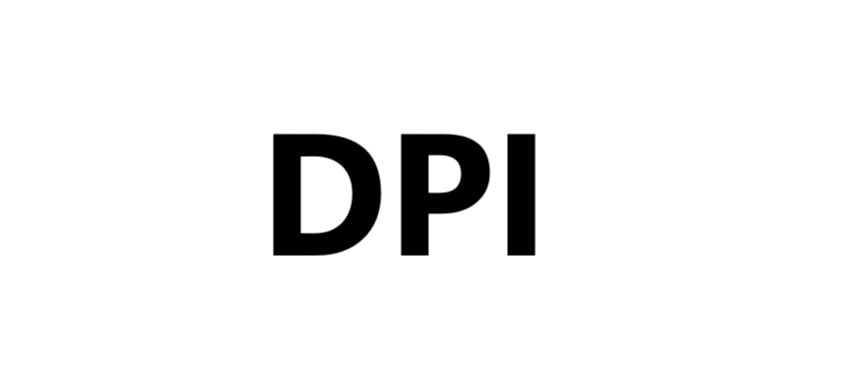
マウスを1インチ動かした場合にマウスポインターが何ドット移動されるのかを表しています。
この単位はDPIとなっていて、例として上げると
- 5,000DPI = 1インチ動かせば5,000ドット移動する
と言うことになります。
なので理論上はDPIが高ければ高いほど正確で細かいマウス操作が可能になるという事です。
ただし、だからと言ってDPIが高すぎると、
「ゲーム内感度やPCのマウスポインター速度を遅くしても感度が速すぎる」
という事が起きてしまいます。
しかしこの「DPI」はマウス側の設定で調節する事が可能で、例えば最高16,000DPIのマウスを使ったときに高すぎると感じたのであれば、そのDPI数を下げることも出来ます。
また、例え最高10,000DPIに対応していたとしても、ギリギリの10,000DPIで使用するとセンサーに負荷が掛かり過ぎてポインター飛びなどの不具合が起きる可能性が高まります。
なので、基本的にDPI数値については高すぎず低すぎない数値で使用するのがおすすめです。
ちなみに、マウス側でDPIを低くしてゲーム内の設定で高感度にしてしまうと、マウス自体の読み取りが大雑把になり、
- カクツキ
- ポインター飛び
- ネガティブアクセル(マウスを動かすスピードによって移動距離が変わってしまう事)
と言う事が起きやすくなると言われています。
ただしDPI400に設定していてもこれらの様な現象は起きないので、DPI100など極端に低くしていなければ気にしなくて大丈夫です。
また、逆にDPIを高くしすぎていると、指のちょっとした動きも操作に反映されやすくなるので、思い通りの場所でマウスを止め続けるという事が難しくなる場合があります。
その為、DPIの設定については400~1600、高くても3200までにしておくのがおすすめです。
ポーリングレート
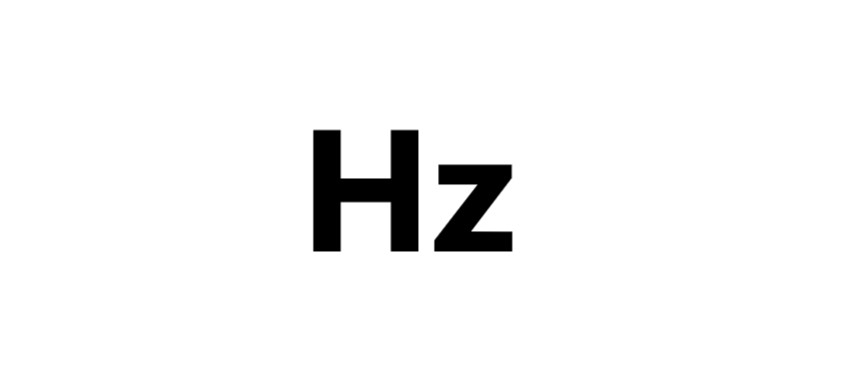
一秒間に何回データ転送しているのかを表しています。
これが高ければマウスを操作してから実際に動作するまでの遅延が少なくなります。
単位はHzでゲーミングマウスでは1000Hzの物が多く、それ以外にも現在は2000Hz~8000Hzに対応しているマウスも販売されていて、より遅延が少ないです。
ただしゲームタイトルによっては2000Hz以上に対応しきれていない場合があり、不具合が起きる場合があります。
実際に自分が出くわした不具合を挙げると
- 素早くマウスを振るとカクつきが起こる
- マウスホイールの連続入力が出来なくなる
(APEXでのタップストレイフやジップラインでのハイジャンプなどが出来なくなる)
この様な事が起こりました。
また実際に使い比べても1000Hzとの違いを体感する事は無かったので、現状では2000Hz以上を求める必要は無いと思います。
なのでプロゲーマーの使用機材を調べてみても2000Hz以上でプレイしている人より1000Hzでプレイしている人の方が圧倒的に多いです。
他にもポーリングレートを高くすると、
- PCのCPUに負荷が掛かって、PCスペックによってはフレームレートが低下する
- ワイヤレスマウスのバッテリー持続時間が大幅に短くなる
などデメリットもあります。
なので現状では2000Hz以上に対応しているマウスを購入したとしても1000Hzに設定するのが無難です。
リフトオフディスタンス(LoD)
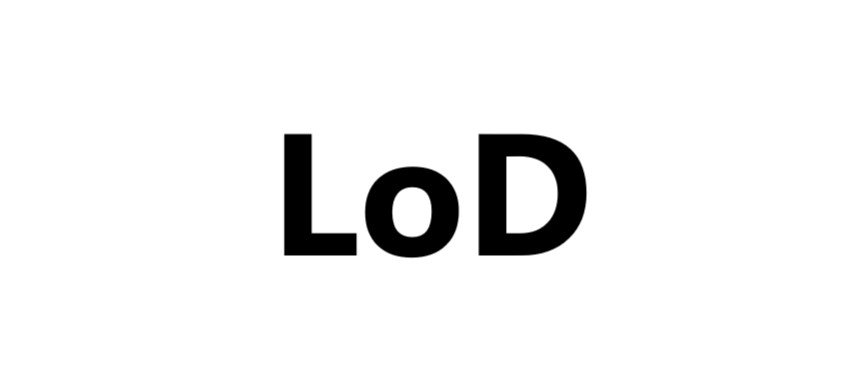
マウスを持ち上げている状態で、どれだけの高さまでセンサーが反応するのかを表します。
なので言い換えれば、
「マウスを持ち上げた時に不要な操作が反映されにくいかどうか?」
と言うのを表しているので、この数値については高さが低いほど良いです。
ちなみに個人的に感じる目安として数値を挙げると、
- 1mm以内(短い)
- 1.5mm以内(普通)
- 2.0mm以内(少し長め)
- それ以上(長い)
と言う印象です。
そしてこれは使うマウスパッドによって0.1~0.5mmほど変わってくるので、メーカー側のスペック表に記載されていないことが多いです。
また仮に記載されていたとしてもマウスパッドによって若干変わるので実際のLODと違う場合があります。
低価格帯でおすすめなモデル!
Logicool G G203
| 性能 | |
|---|---|
| 接続方式 | 有線 |
| センサー | 光学式 |
| ボタン数 | 6個 |
| 解像度 | 200~8000DPI |
| トラッキング速度 | 200IPS |
| レポートレート | 1000 Hz |
| 大きさ(幅x奥行x高さ) | 62mm x 116mm x 38mm |
| 重量 | 85g |
| LoD | 0.9mm |
こちらは低価格な部類に入るマウスですが、使いやすさについては上位モデルに引けを取りません。
上から下にすぼまった形状になっていて、指が引っかけやすくフィット感がとても良いです。
また最近のマウスと比べると最大DPIが低めですが、センサー性能自体は十分高性能で、FPSでの精密なエイム操作も問題無く行えます。
そして上でも書いたようにDPIは高くても3200DPIで十分なのでDPI数値自体も問題ありません。
ただしサイズが小さめながらも最近のマウスと比べると重量が重めになっているので軽めなマウスが好きな人には合わないかもしれません。
なるべく低コストでFPSで最高のパフォーマンスを発揮してくれるマウスを探している方にお勧めです。
Logicool G G304
| 性能 | |
|---|---|
| 接続方式 | ワイヤレス |
| 電池持続時間 | 250時間(単三乾電池×1本) |
| センサー | 光学式 |
| ボタン数 | 6個 |
| 解像度 | 12000DPI |
| トラッキング速度 | 400IPS |
| レポートレート | 1000Hz |
| 大きさ(幅x奥行x高さ) | 62mm x 116mm x 38mm |
| 重量 | 99g |
| LoD | 1mm |
低価格ながらもワイヤレスに対応しており、形状は上で紹介した「G203」と同じです。
ただし重量については電池を入れて使うタイプなので、公式スペックで99gと少し重めです。
なので最近の軽量ワイヤレスマウスと比べてしまうとかなり重い使用感となっています。
それでもこの価格帯でワイヤレスに対応してるのでかなりコスパに優れています。
低コストでワイヤレスマウスを探している人にお勧めです。
BenQ ZOWIE S2-C
| 性能 | |
|---|---|
| センサー | PMW3360 |
| ボタン数 | 5個 |
| DPI | 400DPI 800DPI 1600DPI 3200DPI |
| レポートレート | 125Hz 500Hz 1000Hz |
| 大きさ(幅x奥行x高さ) | 64mm x 120mm x 38mm |
| 重量 | 69g |
| LoD | 1.3mm |
BenQ ZOWIE製の左右対称マウスで後部側が高めな形状になっています。
この形状によって「かぶせ持ち」「つまみ持ち」「つかみ持ち」どの持ち方でも持ちやすく、万人受けしやすい形状です。
そして一番の特徴として
「クリックボタンを押した時の圧力が本体に伝わりにくい」
と言う点が挙げられます。
と言うのも普通であれば、、クリックボタンを押し続けているとその重みがマウス操作に影響して若干滑りにくくなります。
しかしこのマウスの場合は、クリックボタンを押し続けていても重みがマウスに伝わりにくく、クリックボタンを押していない時と同じ様な操作感で滑らせる事が出来ます。
これによって敵にエイムを合わし続けることがとてもしやすいマウスとなっていて、特に体力が多いFPSタイトルと相性が良いと感じました。
(例 : 「APEX LEGENDS」など)
それ以外に69グラムと重量が軽いのも良い点です。
この様なマウスになっているので、自由なエイム操作がしやすいマウスを探している方にお勧めできます。
またこちらの記事でレビュー記事も書いているのでもっと詳しく知りたい方は参考にしてください。
ちなみに性能と形状はそのままで、サイズと重量が大型化された「S1-C」と言うモデルもあるので、大きめなサイズが良い方はそちらを選ぶのがおすすめです。
ちなみに元々は一万円近くで販売されていましたが、発売されてから時間が経った事で現在はかなり低価格になっています。
その為、値段以上の作りの良さを持っているのでコスパにとても優れたマウスです。
ENDGAME GEAR XM1r
| スペック | |
|---|---|
| センサー | PAW3370センサー |
| ボタン数 | 6個 |
| DPI | 50-19,000 |
| レポートレート | 1000Hz 500Hz 125Hz |
| 大きさ | 幅: 6.6cm x 長さ: 12.2cm x 高さ: 3.8cm |
| 重量 | 70g |
| 最大加速度 | 50G |
| 耐クリック回数 | 8000万回 |
| リフトオフディスタンス | 0.8mm |
ドイツ最大規模のPC系商社「CASEKING」によるゲーミングデバイスブランド「ENDGAME GEAR」のマウスです。
また開発にはゲーミングマウスの名器と言われるモデルに携わってきたCS:GOの元プロゲーマー「Johnny R.」氏が参加しています。
大きな特徴として、
- 触り心地の良いスベスベとしたマットな質感
- 手汗によって強力な滑りにくさを発揮する「ドライグリップコーティング」
- 70gと言う軽量な重量
- 指を引っかけやすい後部が大きめな形状
- 全く指の後が付かない汚れにくさ
(ホワイトモデルのみ) - 高性能なセンサーと応答速度1msのクリックボタン
- 他社製と比較してもトップクラスの軽さと柔らかさを持つ布ケーブル
- 押し心地と耐久性に優れる「Kailh GM 8.0スイッチ」
と言うのが挙げられ、とても持ちやすく思い通りのエイム操作がしやすくなっています。
なのでボタンの数や機能面よりも、エイム操作のしやすさを重視してマウスを探している方にとてもおすすめです。
ちなみにこちらは「ホワイトモデル」「ブラックモデル」の2種類がありますが、「ブラック」は汚れが目立ちやすいので、「ホワイト」の方がおすすめ出来ます。
詳しいレビューはこちらで書いているので気になる方は参考にして下さい。
HyperX Pulsefire Haste 2
| 性能 | |
|---|---|
| 接続方式 | 有線 |
| ボタン数 | 6個 |
| DPI | 最大26000DPI |
| レポートレート | 8000Hz |
| 大きさ(幅x奥行x高さ) | 66.8mm x 124.2mm x 38.2mm |
| 重量 | 53g |
低価格で高性能が特徴的な「HyperX Pulsefire Haste」の新モデルです。
旧型から改良された事によって更に使いやすくなっていて、
- ボディが穴あきだったのが穴無しへ変更
- 59gだったのが53gへ軽量化
- レポートレートが最大8000Hzまで対応
この様にパワーアップされています。
そして53gで高性能ながらも値段が安く、コスパに優れている点は旧型から変わりありません。
その他にも、
- グリップテープ付属
- 布製の柔らかく軽量なケーブルで有線ながらも取り回しが良い
- 耐クリック回数が一億回と頑丈なクリックボタン
など低価格ながら優れた点が多いです。
その為コスパ最強クラスのマウスとなっているので低コストで軽量なモデルを探してる人におすすめです。
FPSをやり込みたい方向けのおすすめモデル!
ZOWIE EC-CWシリーズ
| EC2-CW | |
|---|---|
| 接続方式 | ワイヤレス |
| バッテリー持続時間 | 70時間 |
| センサー | 3370 |
| ボタン数 | 7つ(底面ボタン2つ) |
| 解像度 | 3200DPI |
| レポートレート | 1000Hz |
| 大きさ(幅x奥行x高さ) | 61mm× 123mm× 42mm |
| 重量 | 77g |
10年近く前から人気の高い「ECシリーズ」のワイヤレスモデルです。
ちなみに発売されたばかりの頃は2万円以上など、ゲーミングマウスとしてはトップクラスに高額でしたが、2024年頃から値下げされ始め、現在では当初の価格の半額以下にまで下がっています。
なので価格以上の使用感となっていてとてもコスパに優れたマウスになっています。
重量はワイヤレス対応ながらも、有線モデルだった旧型の90gより軽量で、ケーブルが無い事も相まってECシリーズとしては軽い操作感になっています。
また形状自体はフィット感の良いECシリーズそのままなので持ち心地が良く、旧型を使い慣れている方なら問題無く持ち替えやすいです。
またワイヤレスレシーバーが充電ドッグとなっていて、充電時はケーブルに繋ぐ必要が無く、そこに置くだけとなっています。
これによって充電が手軽で、充電し忘れる事も無いので便利に使いやすいです。
ただし最近の軽量ワイヤレスマウスは60g以下、50g以下など軽量な物が多いので、その様なマウスと比べると重いマウスとなっています。
逆を言うと77gと軽すぎず重すぎない重量感なので、程々の軽さのマウスを探してる人にはぴったりです。
そしてECシリーズには、
の三種類のサイズ違いのモデルが展開されているので、自分の好きなサイズ感の物を選ぶのが良いです。
ただし「EC1-CW (大サイズ)」だけ価格が高い事が多いです。
ENDGAME GEAR XM2we
| スペック | |
|---|---|
| センサー | PAW3370センサー |
| ボタン数 | 6個 |
| DPI | 50-19,000 |
| レポートレート | 1000Hz 500Hz 125Hz |
| 大きさ | 幅: 6.6cm x 長さ: 12.2cm x 高さ: 3.8cm |
| 重量 | 63g |
| 最大加速度 | 50G |
| 耐クリック回数 | 8000万回 |
| リフトオフディスタンス | 0.8mm |
こちらは上で紹介した「ENDGAME GEAR XM1r」のワイヤレスバージョンで、形状や質感などは同じになっています。
なのでXM1シリーズ特有のフィット感の良さをそのままに、
- ワイヤレス化
- 軽量化
- クリックボタンが光学式スイッチ「Kailh GO 光学式スイッチ」へ変更
- ミドルマウスボタン・サイドボタンがKailh GM 2.0 スイッチへ変更
と言う改良がされています。
その為、XM1シリーズをワイヤレスで使いたい方にお勧めです。
またワイヤレスモデルとしては比較的低価格なのでコスパにも優れています。
Ninjutso Sora V2
| 性能 | |
|---|---|
| 接続方式 | ワイヤレス |
| バッテリー持続時間 | 80時間 |
| ボタン数 | 5個 |
| 解像度 | 26000 DPI |
| トラッキング速度 | 650IPS |
| レポートレート | 1000 Hz (別売りのレシーバーで最大8000Hz) |
| 大きさ(幅x奥行x高さ) | 59mm x 119.2mm x 37.3mm |
| 重量 | 39g±2g |
39g±2gとゲーミングマウスの中でもトップクラスの軽さのマウスです。
そしてこの軽さでありながら穴あきでは無く、しっかりした作りになっているのも良い点です。
形状は後ろ側が盛り上がる様になっていて、上から下への窄まりが強くなっています。
これによって指へのフィット感が強烈で、しっかり持ちやすいです。
そして後ろ側が高い事によって手の平の支えもしやすいので掴み持ち向けな形状になっています。
またこの軽さでありながらサイズが小さすぎないので、被せ持ちで無ければ幅広い人が使いやすいサイズ感になっています。
(被せ持ちについては手が大きい人だと厳しいです。)
更にクリックボタンがメカニカルスイッチと押し心地が遜色無いOMRON製の光学スイッチが使われていて、
- メカニカルスイッチからの乗り換えでも違和感なく使える
- チャタリングが起きず耐久性がとても高い
などメリットしかない物が使われています。
ちなみに旧型と比べると、
- 幅が0.8mm小さい
- 長さが1.6mm小さい
とほんの少しだけ小さくなっていますが、実際の持ち心地自体に大きな違いはありません。
そして形状自体は変わっていないので、旧型を使い慣れていた方でも問題無く持ち替えられると思います。
トップクラスの軽量さと後ろ側のボリュームが多いマウスが好きな人におすすめです。
Razer Viper V3 Pro
| 性能 | |
|---|---|
| 接続方式 | ワイヤレス |
| バッテリー持続時間 | 1000 Hz で最大 95 時間 2000 Hz で最大 62 時間 4000 Hz で最大 40 時間 8000 Hz で最大 17 時間 |
| ボタン数 | 6個 |
| DPI | 35000DPI |
| トラッキング速度 | 750IPS |
| レポートレート | 1000 Hz 8000Hz |
| 大きさ(幅x奥行x高さ) | 63.9mm× 127.1 mm× 39.9mm |
| 重量 | 54 g |
Razer製のマウスの中でも人気の高い「Viper」シリーズの最上位の新型モデルです。
ちなみに2025年7月時点ではプロゲーマーに最も使われているマウスとなっています。
単純なスペックについては旧型と比べて、
- バッテリー持続時間が95時間と旧型から15時間伸びた
- 最大8000Hzに対応
- 重量が旧型の58gから54へ軽量化
となっていて、実際の操作感においてはそこまで違いはありません。
またクリックボタンなどについても旧型と同じ第3世代の「Razer オプティカルマウススイッチ」が搭載されています。
ただし形状が変更されていて、
- 後ろ側の高さが高くなった
- 幅が少し小さくなった
と言う変更がされ、以前のViperシリーズの特徴であった、
「高さが低めで全体的に平べったい感じ」
と言うのが変わっています。
これによって掴み持ちや被せ持ちでの掌の支えがしやすくなり、より万人受けしやすい形状になりました。
なので旧型である「Viper V2 PRO」の高さが物足りないと感じた方は「Viper V3 Pro」は気に入るかもしれません。
逆につまみ持ちなどで、高さの低いマウスの方が好きな場合は旧型の方が使いやすいと思います。
ただしゲーミングマウスの中でもスペックが高いと言う事もあって、値段もトップクラスに高額となっています。
Logicool G PRO X SUPERLIGHT
| 性能 | |
|---|---|
| 接続方式 | ワイヤレス |
| バッテリー持続時間 | 最長70時間 |
| ボタン数 | 5個 |
| 解像度 | 25,600DPI |
| トラッキング速度 | 400 IPS |
| レポートレート | 1000Hz |
| 大きさ(幅x奥行x高さ) | 63.5mm× 125mm× 40mm |
| 重量 | 63g |
| LoD | 0.8mm |
このマウス一番の特徴として挙げられるのは、
「長年大人気だった「G Pro Wireless」と全く同じ形状、サイズながらも重量が63gへ軽量化されている」
と言う点です。
それでいて、軽いマウスにありがちな穴あきでは無く、特別小さいマウスでもありません。
その様な作りでこの重量を可能にしていると言うのも、このマウスの優れた点の一つだと思います。
更にワイヤレスにも対応しているので、
- 軽い
- サイズが小さすぎない
- ワイヤレス対応
と言うのを求めている方からするとこれ以上無いくらいビッタリなマウスです。
その他にも
- マウスソールの面積を拡大し、摩擦の少ないPTFEフィートを使用
- 手から滑りにくくなるグリップテープが付属
と旧型で人によっては弱点に感じられていた点も改良されています。
ちなみにサイドボタンについては両側では無く、左側のみに変更されています。
その分、価格が高額ですがこのマウスしか持っていないメリットが多いので、FPSをやり込みたい人におすすめです。
ちなみに現在はこちらの新型である「PRO X SUPERLIGHT 2」がありますがそちらは、
- 実際に体感できる違いがクリックボタンの押し心地くらいしか無い
- 値段が更に高額
となっているので、殆どの人には旧型である「PRO X SUPERLIGHT」の方がおすすめ出来ます。
新型との違いについては以下のレビュー記事で詳しく書いているのでそちらを参考にして下さい。
Razer Viper V2 PRO
| 性能 | |
|---|---|
| 接続方式 | ワイヤレス |
| バッテリー持続時間 | 最大80時間 |
| ボタン数 | 6個 |
| 解像度 | 30,000 DPI |
| トラッキング速度 | 750 IPS |
| レポートレート | 1000 Hz |
| 大きさ(幅x奥行x高さ) | 66mm x 127mm x 38mm |
| 重量 | 58g |
| LoD | 0.8mm~1.6mm |
上で紹介した「Viper V3 Pro」の一つ前の旧型モデルです。
ちなみに新型である「Viper V3 Pro」が発売されていてもまだ生産が終了しておらず、現在も新品が問題無く購入できる様になっています。
この理由については「Viper V3 Pro」の形状が変更されているのに対し、こちらは今までのViperシリーズと同じと言うのがあるかもしれません。
その為、こちらは高さが低めな今までのViperシリーズの形状なので、以前のViperからの乗り換えであれば違和感無く使いやすいです。
そして今までのViperシリーズと比べて重量が大幅に軽量化され、ボタン類も更に使いやすく改良されていて、
- サイドボタンの出っ張りが多くなった
- クリックボタンの返りが速くなって連打がしやすくなった
- クリック感が強くなり機械式スイッチに近い押し心地になった
と言う様に変更されています。
ただ軽量化の為にサイドボタンは左側にしかありません。
また以前はゲーミングマウスの中でもトップクラスに高額でしたが、現在は新型が発売された事もあり、元々の値段から大幅に値下がりしています。
その為、高額な部類ではありますが、形状が気に入ればコスパ抜群の使いやすいマウスになっています。
Razer DeathAdder V3 Pro
| 性能 | |
|---|---|
| 接続方式 | ワイヤレス |
| バッテリー持続時間 | 最大 90 時間 |
| ボタン数 | 5個 |
| DPI | 30000DPI |
| トラッキング速度 | 750IPS |
| レポートレート | 1000Hz 8,000Hz(ドングルが必要) |
| 大きさ(幅x奥行x高さ) | 68mm× 128mm× 44mm |
| 重量 | 63g ~ 64g |
ゲーミングマウスの定番シリーズであるDeathAdderシリーズの新型モデルです。
今までのDeathAdderシリーズと比べて大幅に強化されていて、
- DeathAdderの形状をベースに軽量化+ワイヤレスに対応
(ただし若干形状が違います。) - 旧型の有線モデル「DeathAdder V2 Pro」よりも大幅に軽量
(88g → 63g) - クリックボタンが耐久性と応答速度に優れるオプティカルスイッチへ変更
- 通常の機械式スイッチと遜色無い押し心地のオプティカルスイッチ
と言った様に、よりFPS向けモデルとして洗練されています。
特に重量については旧型モデルは少し重めな部類だったので、この大幅な軽量化は大きなメリットだと思います。
そしてサイズが大きめで左右非対称の右手に特化された形状なので、
- 被せ持ち、掴み持ちでフィット感を重視したい人
- 手が大きめな人
などにお勧めです。
ただし、
- オプティカルスイッチ
- トップクラスの性能を持つセンサー
- 超軽量 + ワイヤレス対応
- 穴無し
など最高峰のスペックとなっているので、値段もゲーミングマウスとしてはトップクラスに高額となっています。
コストを気にせず最高クラスの性能を持った左右非対称マウスが欲しい人におすすめです。
Razer DeathAdder V3
こちらは上で紹介した「Razer Deathadder V3 Pro」の有線バージョンです。
その為、搭載されているスイッチやセンサー、質感などは同じとなっています。
ただしワイヤレスに対応していない代わりに
- 重量が59gと少し軽量化
- 最大8,000Hzに対応
(「Deathadder V3 Pro」は別売りのドングルを使って最大4000Hz)
と言った利点があります。
またワイヤレスに対応していないおかげで、その他のスペックが同等ながらとても低価格になっています。
その為、ワイヤレスが必要無い方、コストを抑えてDeathAdderの新型が欲しい方、8000Hzが欲しい方にお勧めです。
Logicool G Pro 2 LIGHTSPEED
| 性能 | |
|---|---|
| 接続方式 | ワイヤレス |
| バッテリー持続時間 | 最長60時間 |
| センサー | 光学式 |
| ボタン数 | 8個 |
| 解像度 | 25,600DPI |
| トラッキング速度 | 400 IPS |
| レポートレート | 1000Hz |
| 大きさ(幅x奥行x高さ) | 63.5mm× 125mm× 40mm |
| 重量 | 80g |
| LoD | 0.8mm |
長年大人気だった「G Pro Wireless」をベースに、
- クリックボタンをLIGHTFORCEハイブリッドスイッチに変更
- センサー性能の強化
と言うアップグレードがされたモデルです。
ちなみに「G Pro Wireless」については現在製造されていない様で、新品で販売しているショップが少なくなっており、ロジクール公式ストアでも販売されていません。
そして「PRO X SUPERLIGHT」「PRO X SUPERLIGHT 2」と比べて重量が重めですが、
- 形状は全く同じ
- サイドボタンが両側に搭載
- サイドボタンの取り外しが可能
- 80gと軽すぎない軽量感
などこのマウスならではの良さがあります。
特に左利きの方にとっては数少ないFPS向けハイスペックマウスと言えます。
Logicool G G703h
| 性能 | |
|---|---|
| 接続方式 | ワイヤレス |
| バッテリー持続時間 | 最長60時間 |
| センサー | 光学式 |
| ボタン数 | 6個 |
| 解像度 | 25,600DPI |
| トラッキング速度 | 400 IPS |
| レポートレート | 1000Hz |
| 大きさ(幅x奥行x高さ) | 68mm× 124mm× 43mm |
| 重量 | 95g |
| LoD | 0.7mm |
左右非対称で右手へのフィット感が重視されているワイヤレスマウスです。
ちなみにG703は以前に旧型が発売されており、こちらの「G703h」は2019年に発売された新型モデルです。
そして旧型からの改良点として、
- 重量の軽量化
(110g→95gへ軽量化された) - バッテリー駆動時間が最長30時間から 最長60時間へ強化
と言うのが挙げられ、より使いやすくなりました。
特に重量の軽量化は約15g軽くなっているので、ワイヤレスと相まって更に軽快なエイム操作が可能になっています。
そしてこのマウスの大きな魅力として、
- 持ちやすい形状
- 高いグリップ性能
この2点が挙げられます。
特にグリップ性能は他のゲーミングマウスと比べてもトップクラスで、滑りにくく手へ吸い付く様な感覚で持てます。
また右手へ強いフィット感を与える形状となっているので手全体を密着させて持ちやすいです。
価格についても軽量なワイヤレスマウスとしてはそこまで高額では無いので、コスパに優れるFPS特化のマウスが欲しい方におすすめ出来ます。
Logicool G G502 X (有線モデル)
| G502 X | |
|---|---|
| 接続方式 | 有線 |
| ボタン数 | 11個 |
| 解像度 | 25,600DPI |
| トラッキング速度 | 400 IPS |
| レポートレート | 1000Hz |
| 大きさ(幅x奥行x高さ) | 79.2mm× 131.4mm× 41.1mm |
| 重量 | 89g |
| ケーブルの差込口 | 無し |
| LoD | 0.6mm |
ロジクールの多ボタンゲーミングマウスである、G502Xシリーズの有線モデルです。
旧型のG502シリーズとの違いについては、
- RGBライトが無くなった
- クリックボタンがメカニカルとオプティカルの良さを合わせたハイブリッドスイッチ「LIGHTFORCE」に変更
(耐久性と応答速度に優れている) - 重量の軽量化
- 形状が若干変更されて薬指へのフィット感が強化
- グリップ性能が更に強くなり、より指から滑りにくくなった
- ソールが滑りやすい物に変更
- 重量の調整が出来なくなった
- ケーブルの差込口がType-Cへ変更
この様にRGBライトなど一部排除された点もありますが、より使いやすく改良されています。
ただしクリックボタンについては押し心地が大幅に変わっているので人によっては違和感を感じるかもしれないです。
そして多ボタンマウスと言えば、重量が重いことがありがちで、基本的に軽くても100gを超えている事が殆どです。
そんな中こちらは89gと、多ボタンマウスとしてはとても軽くなっています。
ちなみにワイヤレスモデルは
となっているので、軽量感と言う点においては有線モデルの方が圧倒的に軽いです。
その為、軽量感を重視したいなら無線モデルよりもおすすめ出来ます。
詳しいレビュー記事をこちらで書いているので気になる方は参考にして下さい。
Logicool G G502 X PLUS LIGHTSPEED/ G502 X LIGHTSPEED
こちらは上で紹介した「G502 X」の無線モデルです。
そして無線モデルは2種類存在していて、
と言う違いがあります。
それ以外に違いは無いので、RGBライトが欲しいかどうかで選ぶのが良いです。
また有線モデルとの違いは重量と無線に対応しているかどうかとなっています。
その為、多少重くてもワイヤレスが欲しい方はこちらの方がおすすめ出来ます。












































